Многие из нас ведут профиль инстраграма в определенном стиле, в котором все предметы имеют свой оттенок. Что делать, когда в Фотогалерее появились крутые снимки, но они немного отличаются по цвету от других? Как изменить цвет предмета на фото или как красить снимки?
Pics Art
Легкий эффект сделать довольно просто. Изменить цвет предмета на фото можно с помощью бесплатного приложения под названием Pics Art. Скачать программу можно в официальных магазинах AppStore и GooglePlay.
Как заменить цвета на фото:
- Отрыть приложение Pics Art и выбрать фото.
- В нижнем меню выбрать вкладку «Эффекты».
- Затем нажать на «Цвета» и «Возмещение».
- Выбрать определенный оттенок, который нужно заменить.
- Нажать на маленький цветной квадратик, который появился после выбора цвета.
- С помощью ползунков найти идеальный тон для замены.
- Сохранить фото. Вы великолепны!
Часто предметы на снимках имеют схожие оттенки с выбранными, от этого они точно так же заменяются на другой цвет. В таком случае сверху надо нажать на ластик и аккуратно стереть те части, которые прокрасились.
Recolor
Эта бесплатная программа для замены цвета на фото называется Recolor. Пользоваться ей довольно просто, но нужно аккуратно закрашивать все детали.
Как изменить цвет предмета на фото:
- Открыть приложение Recolor.
- Загрузить фото в программу.
- Нажать на среднюю кнопку на нижней панели Recolor.
- Далее тапнуть на значок палитры в верхней левой части редактора.
- Выбрать нужный оттенок.
- Пальцем аккуратно закрасить нужный предмет.
- Снова нажать на значок палитры, который находится слева сверху, и тапнуть на апельсинчики.
- Цвет предмета тут же поменяется.
- Зафиксировать действие можно с помощью 2-х полосочек со стрелочкой (значок находится на правой нижней панели).
- По желанию можно наложить любой второй оттенок сверху, смешивая их вместе.
- Если на снимке остались какие-то недочеты, их можно убрать Ластиком (Eraser).
Darkroom
Еще одно приложение для замены цвета на айфон и андроид называется Darkroom. Хочется отметить, что эта программа имеет встроенные покупки (459 рублей), но попробовать подобный эффект по замене цвета можно бесплатно.
Как изменить цвет предмета на фото:
- Открыть программу Darkroom и выбрать снимок.
- Нажать на три круга, которые пересекаются вместе.
- Выбрать любой нужный цветной оттенок.
- С помощью ползунков откорректировать нужный тон для предмета.
- Если не хотите покупать приложение, просто сделайте скриншот изображения.
Сорви овации
Будьте самыми стильными! Используйте суперэффекты:
- Фильтры и маски для ТикТока.
- Бьюти приложения для видео.
- Красивые шрифты.
- Видеоредакторы.
- Убрать предмет с фото.
- Flat Lay раскладка.
- Оживить фото.
- Соединить 2 фото в 1 лицо.
- Акварельные мазки.
- Надпись в круге на фото.
- Изменить цвет предмета на фото.
- Топ-20 лучших фильтров VSCO.
- Рамки (большая коллекция).
- Двойная экспозиция.
- Снимки в стиле Полароид.
Еще куча лайфхаков, секретов обработки, лучших фильтров и необычных масок. А также о том, как сделать радугу на лице, наложить текст, правильно разложить раскладку на фото, описано в сборной большой статье. Кликайте на картинку!

Теперь вы знаете, как изменить цвет предмета на фото. Пользуйтесь этими простыми эффектами и преображайте свои снимки. Пускай ваши шедевры собирают огромное количество лайков.
Спасибо за потраченное время
Как подогнать обложку поста под цветовую палитру профиля? Ведь люди подписываются чаще на те блоги, где лента оформлена красиво и гармонично. Любой неподходящий кадр – и вот уже профиль не такой привлекательный, как хотелось бы.
Не спешите сбрасывать со счетов фотографии, которые на первый взгляд не вписываются в общую концепцию дизайна. Попробуйте изменить цвет картинки – полностью на всем фото или частично для какого-то объекта (оттенок волос, платья, мебели и т. д.). После обработки снимок, возможно, станет более атмосферным, а затем обретет почетное место в вашем профиле в соцсети.
С задачей можно справиться всего за несколько минут. Без долгого изучения премудростей Фотошопа. Покажу на примере нескольких онлайн-сервисов и программ – для ПК и телефона. Все они бесплатные и не наносят на фото свой водяной знак.
Содержание
- Онлайн-сервисы
- IMGonline
- UseDevTools (Usetoolz.com)
- Pixlr
- Программа Akvis Coloriage для ПК
- Мобильные приложения
- PicsArt
- Изменить цвет
- Change Photo Color от VicArt
Онлайн-сервисы
Онлайн-редакторы – удобный вариант быстрой обработки фото, когда нет времени и желания скачивать десктопные программы и разбираться в их запутанном интерфейсе. Ниже рассказала о трех популярных сайтах, которые позволяют заменить цвет – как на всей картинке в целом, так и для отдельных объектов.
IMGonline
IMGonline – сайт, где собраны отдельные инструменты для работы с фото: конвертация в разные форматы, изменение разрешения, извлечение и редактирование данных EXIF, сжатие, улучшение качества, редактирование, объединение двух картинок в одну, замена фона и цвета и многое другое.
Работают инструменты независимо друг от друга, у каждого своя страница на сайте, то есть это не обычный фоторедактор, где все функции находятся в одном окне.
Замена цвета происходит на всем фото. Чтобы протестировать работу сервиса, я решила поменять цвет неба на картинке. Для замены я выбрала голубой (здесь «Небесный»). В качестве нового оттенка указала зеленый. К сожалению, на фото было несколько людей, чья одежда была также в голубых тонах, поэтому замена произошла и там. Таким образом, нужно быть внимательным. Если видите, что цвет присутствует в нескольких местах, попробуйте сначала удалить ненужные объекты в других сервисах, а затем вернитесь к инструменту IMGonline. Если вы не хотите стирать предметы или людей с фото, тогда воспользуйтесь другим сайтом – Pixlr. О нем я рассказала ниже в статье.
Как пользоваться IMGonline:
- Перейдите на сайт и выберите файл с фото, хранящийся на ПК. На панели ниже укажите цвет, который нужно убрать – в выпадающем меню либо в формате HEX(код конкретного тона можете узнать по ссылке «открыть палитру»). Таким же образом выберите новый оттенок чуть ниже. Интенсивность, сглаживание и усиление можете пока оставить как есть.

- В следующем блоке настроек укажите формат изображения, который хотите получить на выходе. Также дайте знать системе, хотите ли вы сохранить EXIF и другую информацию из свойств оригинального фото (в эти данные, в том числе, входят координаты места, где проводилась съемка). Щелкните «ОК».

- Обработка занимает 5-30 секунд. Далее откроется страница с результатом обработки. Можете сразу скачать фото с помощью ссылки либо открыть его в браузере для предпросмотра.

- В моем случае замена получилась весьма качественная (не считая того, что новый цвет применился и к другим объектам с указанным оттенком). Если открыли картинку в браузере, можете не возвращаться на сайт IMGonline, а сразу щелкнуть правой кнопкой по фото и выбрать «Сохранить изображение как».
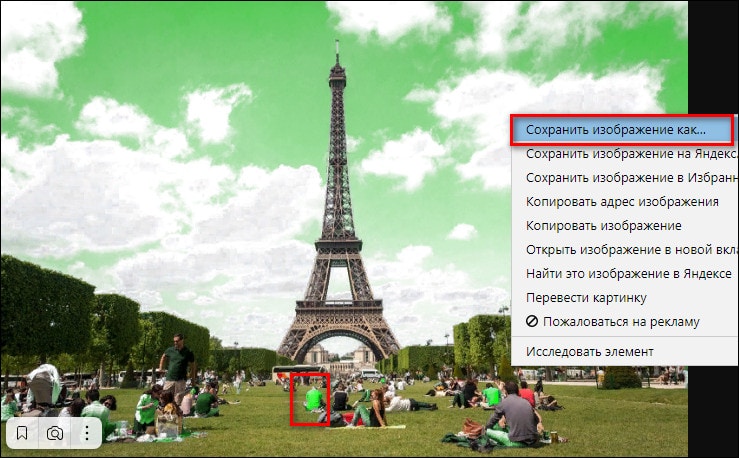
UseDevTools (Usetoolz.com)
В сервисе UseDevTools есть инструменты для работы с фото, паролями (их генерация), форматами JSON и XML, Javascript и CSS. Замена цвета здесь происходит также на всей картинке. Но плюс в том, что оттенков гораздо больше на выбор – доступна целая палитра.
Выбранный исходный цвет можно и вовсе сделать прозрачным, то есть совсем удалить его из картинки, чтобы затем наложить оставшиеся элементы фото на какой-то другой фон.
Как пользоваться сервисом:
- Перейдите по ссылке на сайт Usetoolz.com и нажмите на иконку в виде листа со стрелкой, чтобы загрузить фото в сервис. Либо перетащите файл на серое окошко. Также можно вставить изображение из буфера обмена зажав клавиши «Ctrl + V». Когда картинка загрузится, щелкните по палитре.

- Укажите исходный цвет, который нужно удалить («Основной»), и новый («Вспомогательный»). Нажмите «Выбрать».

- Теперь кликните по кнопке «Операция: Заменить цвет» на той же верхней панели. Оцените результат. Если качество вас не совсем устраивает, можете поэкспериментировать со значением «Допуска».
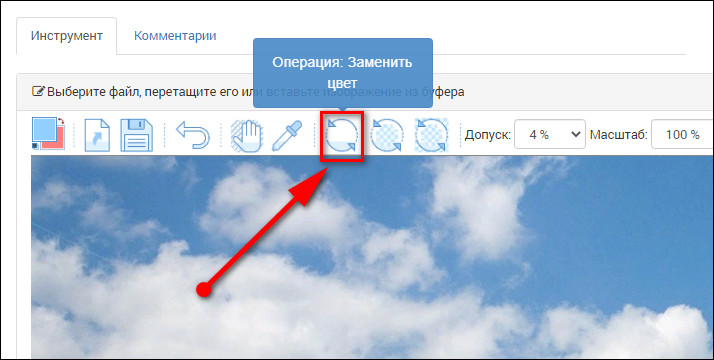
- Также при желании воспользуйтесь двумя другими инструментами – для замены цвета с элементами прозрачности. Когда закончите обработку, щелкните по дискете для скачивания фото на ПК.

Pixlr
Если нужно заменить цвет только одного объекта (чтобы оттенок на остальных участках остался прежним), воспользуйтесь онлайн-фоторедактором Pixlr. Здесь есть две функции для раскрашивания предметов в другие тона:
- собственно, «Замена цвета» (для ручной обработки кистью);
- «Заливка» (автоматическая – вы просто выбираете новый оттенок, а затем кликаете по области, которую нужно закрасить).
После смены цвета примените по желанию другие инструменты редактора: фильтры, анимацию, дымку, блюр, удаление предметов. Либо просто настройте яркость, контраст, насыщенность и другие параметры фото (например, если оно получилось слишком тусклым). Также на сайте есть шаблоны для создания обложек для постов, сториз и другого контента в соцсетях.
Все основные функции редактора бесплатные. Но есть и вариант с подпиской «Премиум» за 5$ в месяц. Дополнительно вы получаете 50 000 шаблонов, шрифтов, наклеек, наложений; доступ к инструментам искусственного интеллекта (например, удаление фона в один клик); эксклюзивные уроки по обработке фото.
Как пользоваться сервисом:
- Перейдите на сайт Pixlr и запустите продвинутый редактор.
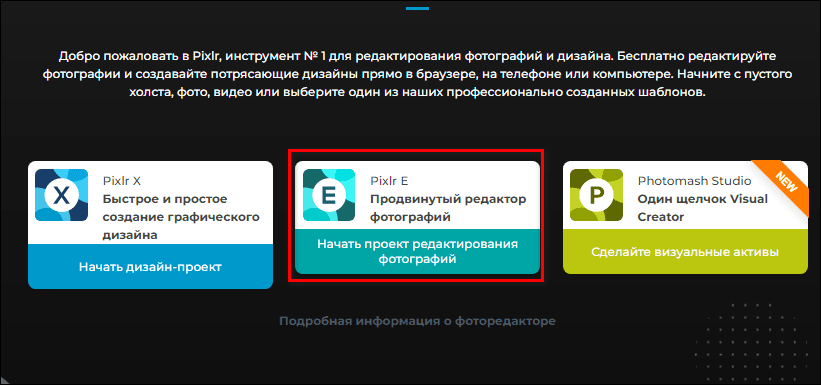
- Откройте фото при помощи одноименной кнопки либо вставьте ссылку на снимок, опубликованный в интернете («Загрузить URL»).
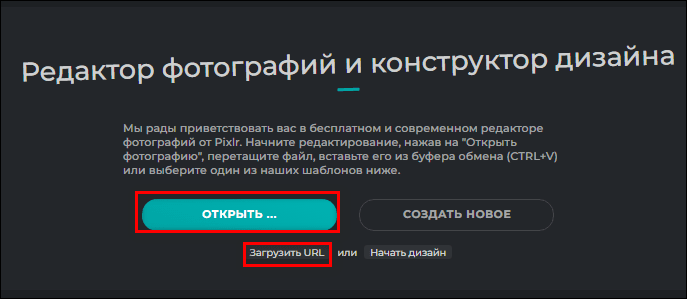
- После загрузки фото на сервис, включите инструмент «Замена цвета» на панели слева.

- Укажите размер кисти, уровень непрозрачности, допуск.

- Выберите цвет на палитре, а затем вручную мышкой закрасьте нужные места.

- Если хотите воспользоваться автоматической функцией раскрашивания, включите инструмент «Заливка» на той же панели слева. Выберите цвет на палитре.

- Далее щелкайте по местам, которые нужно закрасить. Сервис будет сам распознавать границы объекта и заливать их выбранной краской. Далее при необходимости возьмите тот же инструмент «Замена цвета» и вручную скорректируйте границы, если что-то пошло не так.

- Когда завершите обработку, кликните «Файл». В меню выберите «Сохранить» либо «Экспорт».

- Укажите формат будущего изображения: jpg, png, webp, pdf (вкладка «Документ»). Далее настройте качество, разрешение картинки. Нажмите «Сохранить как» и выберите папку для скачивания файла в «Проводнике Windows».

Программа Akvis Coloriage для ПК
Akvis Coloriage – программа, которую можно использовать как для замены цвета на цветных фотографиях (обработать можно отдельные объекты), так и для раскрашивания черно-белых снимков (только местами или полностью, например, чтобы отреставрировать старое фото). Причем за один раз можно применить несколько цветов.
Закрашивание полуавтоматическое, но есть кисти для ручной корректировки. Программа сама распознает границы выделенного объекта (даже если вы обрисовали его не так четко, как хотелось бы – это действительно очень тяжело сделать мышкой, так как рука может дрогнуть в любой момент).
С помощью Akvis Coloriage можно поменять цвет одежды, волос, черт лица, неба – всего, что изображено на фото. Приложение будет полезно в том числе дизайнерам интерьера, когда нужно поменять цвет мебели в проекте, а также создателям комиксов, аниме, карикатур.
В фоторедактор можно загрузить такие форматы фото: jpeg, tiff, png, bmp.
Программу можно использовать как отдельное приложение и как плагин, который встраивается в другие фоторедакторы: AliveColors, Adobe Photoshop, Photoshop Elements, Corel PaintShop Pro и некоторые другие.
Весь функционал доступен бесплатно только первые 10 дней. Это тестовый период. Далее придется приобрести лицензию (один платеж, и вы получаете доступ навсегда – для 2 компьютеров). Стоит от 3900 рублей (до домашнего использования) до 9900 (для бизнеса).
Хотя на сайте указано, что программа легкая в использовании, все же мне пришлось немного изучить инструменты и вкладки, чтобы понять, по какому принципу она работает. Делюсь инструкцией, как заменить цвет конкретного объекта на цветном фото:
- Нажмите на кнопку «Открыть изображение» и выберите фото, хранящееся на жестком диске ПК.

- Далее укажите новый цвет на палитре.

- Либо выберите оттенок в библиотеке выше.

- Если искомый цвет уже присутствует на фото, нажмите на инструмент «Пипетка» и щелкните по нужному оттенку на картинке.

- Нажмите правой кнопкой мыши на фото – настройте размер кисти.

- Теперь закрасьте участок, цвет которого хотите изменить – во вкладке «До». С помощью карандаша обведите контур объекта. Если нужно что-то подкорректировать, воспользуйтесь инструментом «Ластик» (он второй на панели слева). С помощью кисти в виде щита проведите замкнутую линию вокруг цветного контура. Так вы дадите программе понять, что остальные участки фото закрашивать не нужно. Если вдруг в процессе поняли, что хотите другой цвет (не тот, что выбрали изначально), укажите его на палитре справа внизу либо в библиотеке, а затем включите инструмент с тюбиком (тот, что с мерцанием поменяет цвет сразу для всех штрихов). Теперь кликните мышкой по цветной линии – оттенок автоматически поменяется на другой.

- Щелкните по кнопке «Play» справа вверху. Подождите несколько секунд.

- В итоге во вкладке «После» появится картинка с уже закрашенным участком. При необходимости подкорректируйте автоматическое закрашивание вручную – с помощью кистей и ластика на панели слева. Когда все будет готово, нажмите на кнопку в виде файла со стрелкой вниз. Укажите папку для сохранения фото.

Мобильные приложения
Нет доступа к компьютеру? Не беда – выполните все манипуляции на смартфоне. Ниже три приложения вам в помощь. Для iOS можете также использовать эти варианты: «Изменение цвета фото» от Uniqo Lab, Color Change.r, «Цветовой фоторедактор».
PicsArt
PicsArt (Андроид, iOS) – один из популярных мобильных фоторедакторов с уймой инструментов и функций. От настройки стандартных параметров (яркость, контраст, насыщенность и т. д.) до изменения фона и цветов на снимках. Также здесь есть различные фильтры, эффекты, стикеры (можно создавать даже собственные наклейки), ретушь селфи, макияж, инструмент для размытия фона, дизайнерские шрифты для текста, редактор мемов, сотни шаблонов для контента в соцсетях.
Можно редактировать не только фото, но и видео: создание и монтаж роликов, в том числе рилзов, добавление музыки, видеоколлажи, глитч-эффекты, слайд-шоу, кадрирование и т. д.
К сожалению, не все опции бесплатные. Доступ к полному функционалу только по подписке: 299 рублей в месяц либо 1990 в год. Есть тестовый период 7 дней. Покупать платный вариант, конечно же, необязательно. Бесплатного набора функций хватит с головой для скромных нужд, в том числе для замены цветов на фото. Для этих целей есть аж 2 инструмента:
- «Возмещение». Вы выбираете исходный цвет и оттенок, который должен прийти на замену. Сервис меняет указанный тон на всей картинке (выбрать один объект для обработки не получится).
- «Ретушь». Здесь вы можете изменить оттенок кожи, цвет волос и глаз.
Как перекрасить объект в этом приложении:
- Запустите программу и при желании сразу в ней зарегистрируйтесь. Создайте учетную запись с помощью электронной почты либо за счет готовых аккаунтов Вконтакте или Google. Если пока не хотите, тапните «Пропустить» справа вверху.

- Закройте предложение пройти тестовый период платной версии либо, собственно, воспользуйтесь им.

- Разрешите программе доступ к мультимедиа.

- На экране появятся фото из галереи. Выберите нужную картинку. По умолчанию будут показываться недавние снимки – вы можете открыть любую папку (альбом).

- Зайдите в раздел «Эффекты».

- Выберите «Цвет», а затем «Возмещение».

- С помощью круга укажите цвет, который вы хотите закрасить.

- Далее выберите новый оттенок на палитре и его интенсивность. Тапните по галочке, чтобы сохранить изменения.

- Поработайте при желании с другими инструментами фоторедактора, добавьте стикеры, отретушируйте снимок. Когда все будет готово, тапните по стрелке вверху, чтобы сохранить картинку в галерею.

- При необходимости сразу отправьте фото друзьям – в мессенджере или в соцсети.

Как поменять цвет волос и глаз в инструменте «Ретушь»:
- Выберите фото на главной странице приложения. Далее откройте раздел «Ретушь».

- Укажите, что именно хотите отредактировать: кожа, волосы, глаза. Я рассмотрю второй вариант.

- Выберите способ распознавания волос: автоматический или ручной (в это случае самостоятельно закрасьте пряди). Укажите цвет и его интенсивность. Далее кликните по галочке для сохранения изменений и скачайте фото в галерею.

Изменить цвет
Приложение «Изменить цвет» – простой вариант для тех, кто не хочет обрабатывать фото дополнительными инструментами, которые есть в том же PicsArt. Легкая программа с интуитивно понятным интерфейсом, которая не отнимает память на телефоне.
Можно выбрать не просто цвет, а его конкретный оттенок на палитре. Кисть тонко настраивается: ширина, степень размытия для более естественной обработки. Если нет готового фото, просто сделайте моментальный снимок на камеру. Обработанную картинку можно сохранить в форматах jpg и png.
Приложение бесплатное, подписку оформить не предлагают, но есть реклама.
Как заменить цвет на фото в этой программе:
- Запустите приложение и выберите способ загрузки фото: галерея, моментальный снимок на камеру, приложение «Гугл Фото», папка в памяти устройства.

- Тапните по кисти, чтобы открыть редактор.

- Выберите цвет для замены на палитре, уровень непрозрачности.

- Укажите ширину кисти, степень размытия. Если объект для закрашивания слишком детальный или имеет нечеткие границы, советую взять высокий уровень размытия (черное обрамление на круге станет шире). Так обработка получится более естественной: если и зайдете за края, это будет не так заметно.

- Закрасьте объект кистью, при необходимости приближая картинку свайпами. Если вышли за границы, переключитесь на ластик и сотрите лишние линии. Когда закончите обработку, скачайте фото с помощью специальной кнопки.

- Введите название и выберите формат. Тапните «Экспорт».

Change Photo Color от VicArt
В Change Photo Color тоже только одна функция – изменение цветов на фото. Но для ее реализации можно использовать целых 4 инструмента в зависимости от цели обработки: «RGB Tool», «BG Color», «Splash» и «Swap».

«RGB Tool» подойдет для корректировки цветов в целом на всей картинки. Вы можете выбрать, какой тон должен преобладать на фото: красный (Red), зеленый (Green) или синий (Blue).

«BG Color» изменит цвет заднего плана. Этот инструмент сам его распознает и закрашивает нужным вам оттенком, но, к сожалению, не всегда удачно. Скорректировать границы фона самостоятельно не получится.
«Splash» поможет сделать черно-белый снимок – полностью или частично.

«Swap» позволит изменить цвет уже отдельных объектов – их вы закрашиваете самостоятельно кистью выбранного размера.

Перед или после обработки можно обрезать фото под нужный размер публикации в соцсети – пост, сториз, видео и т. д.

Программа бесплатная, но есть реклама.
***
Итак, заменить цвет можно на всем фото либо для конкретных объектов/участков. В первом случае подойдут онлайн-сервисы IMGonline и UseDevTools. Для точечной обработки возьмите сайт Pixlr либо десктопную программу Akvis Coloriage. Простые мобильные приложения без дополнительных функций: Change Photo Color от VicArt и «Изменить цвет». Также можете поработать в полноценном мобильном фоторедакторе PicsArt. Там замена цвета – лишь одна из многочисленных функций.
Обложка: Vic.Art
Как изменить цвет одежды на фото в программах для компьютера и
приложениях iOs и Android
Хотите узнать, как ваше любимое платье будет смотреться в другом оттенке? Или ведете модный блог в единой цветовой
стилистике и хотите перекрасить объект в кадре, чтобы фото попало в стиль? Раскрываем несколько бесплатных способов,
как изменить цвет одежды на фото, не обладая профессиональными навыками ретуши.
Меняем цвет одежды в программах для ПК
Первый и самый удобный способ – компьютерные программы. В данном случае то, как быстро вы достигнете нужного результата,
зависит от сложности выбранного фоторедактора. Давайте рассмотрим это на примере двух популярных программ: ФотоМАСТЕР и Photoshop.
ФотоМАСТЕР
Этот редактор на русском языке отличается предельно простым управлением, пользоваться им можно
даже без соответствующих навыков. ФотоМАСТЕР включает в себя функции AI, которые
распознают и устраняют недостатки на фотоснимках, благодаря чему обработка проходит намного быстрее, чем в других
редакторах. В программе присутствует большая коллекция фотофильтров и эффектов, инструменты ретуши и пластики,
устранение цифрового шума, повышение резкости, цветокоррекция и многое другое.
Скачайте ФотоМАСТЕР по ссылке ниже и протестируйте программу прямо сейчас:
Скачать бесплатно
 Для Windows 11, 10, 8, 7, ХР
Для Windows 11, 10, 8, 7, ХР
Шаг 1. Приготовьте все необходимое
Подготовьте фотографию для обработки, после чего установите на компьютер ФотоМАСТЕР. Для этого скачайте бесплатный дистрибутив и запустите распаковку инсталлятора двойным. После установки запустите софт и нажмите «Открыть фото».
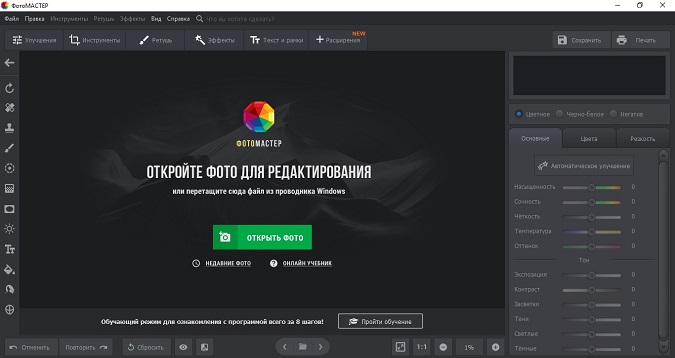
Шаг 2. Измените цвет
В разделе «Улучшения» откройте вкладку «Цвет». Найдите оттенок, который вы хотите изменить, и при помощи ползунка регулируйте его значение. Все изменения можно отследить в окне превью.
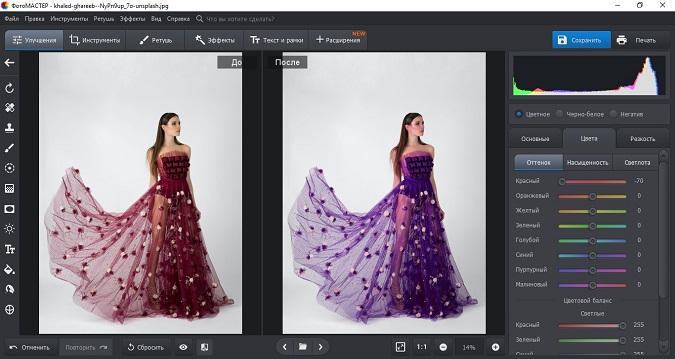
Этот способ сработает, только если на фото нет других предметов того же цвета. В этом случае оттенок сменится на всем снимке. Чтобы изменить отдельный предмет, после открытия снимка перейдите в раздел «Ретушь». Выберите функцию «Корректор» и обработайте кистью участок изображения, который вы хотите изменить. После этого в пункте «Цветовой тон» подберите нужное значение, передвигая ползунок и отслеживая изменения. Также можно отрегулировать параметры «Температура» и «Оттенок,» чтобы добиться нужного эффекта.
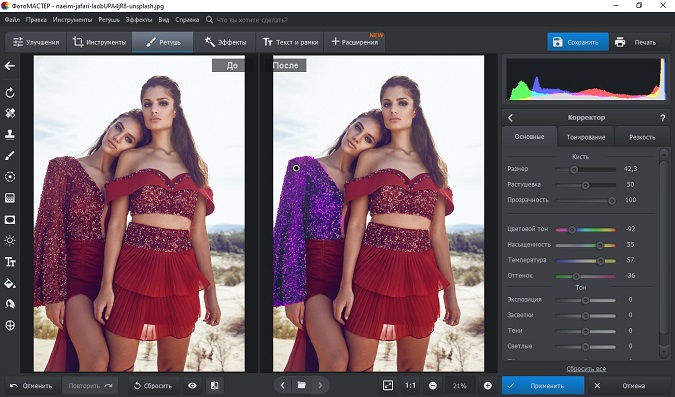
Шаг 3. Сохраните результат
Экспортируйте готовый снимок кнопкой «Сохранить» на верхней панели программы. Укажите папку для экспорта,
название и формат файла. Вы также можете сжать размер файла без потери качества, для этого откройте пункт меню «Файл» —
«Изменить размер и сохранить».
Как видите, изменить цвет одежды в ФотоМАСТЕРе легко. Скачайте дистрибутив по кнопке ниже и приступайте к экспериментам с цветом на фото прямо сейчас.
 Умный фоторедактор для новичков и профи
Умный фоторедактор для новичков и профи
Скачать
 Для Windows 11, 10, 8, 7, ХР
Для Windows 11, 10, 8, 7, ХР
Adobe Photoshop
Adobe Photoshop нацелен в первую очередь на профессиональных фотографов и ретушеров, так что быстро изменить цвет платья на фото, как в предыдущем варианте, не получится. Придется потратить некоторое время, осваивая функционал фотошопа. Вот наиболее простой способ:
- Запустите Photoshop и добавьте файл для обработки.
- Раскройте в верхнем меню пункт «Изображение» и выберите «Коррекция», затем «Заменить цвет».
- Пипеткой кликните на оттенок, который нужно поменять.
- В пункте «Разброс» отрегулируйте параметр так, чтобы на негативе отобразился тот участок, который вы хотите перекрасить.
- Измените оттенок, регулируя параметр «Цветовой тон».
- Photoshop захватывает все цветовые каналы, поэтому цвет может поменяться даже там, где, казалось бы, нужного оттенка нет. Удалите это с помощью пипеткой со знаком минус.
- Если какой-то участок не прокрасился, щелкните по нему пипеткой со знаком плюс.
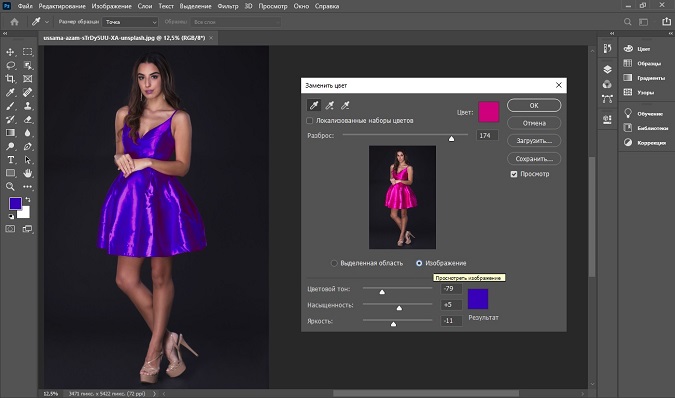
Замена цвета предмета на фото в приложениях
Заменить оттенок на фотографии на телефоне помогут мобильные фоторедакторы. Они не так удобны в управлении, как компьютерный софт, но пригодятся для быстрой обработки.
PicsArt
PicsArt — популярный редактор для телефонов андроид и айфон с десятками фильтров и спецэффектов. Программу можно скачать бесплатно через App Store или Google Play, но следует отметить, что большинство функций в нем платные.
- Запустите приложение и откройте фото для обработки.
- Нажмите «Эффекты» в нижнем меню.
- Найдите пункт «Цвет» и выберите «Замена».
- Передвиньте кружок выбора так, чтобы отметить замещаемый цвет.
- Отрегулируйте настройки и подберите нужный оттенок.
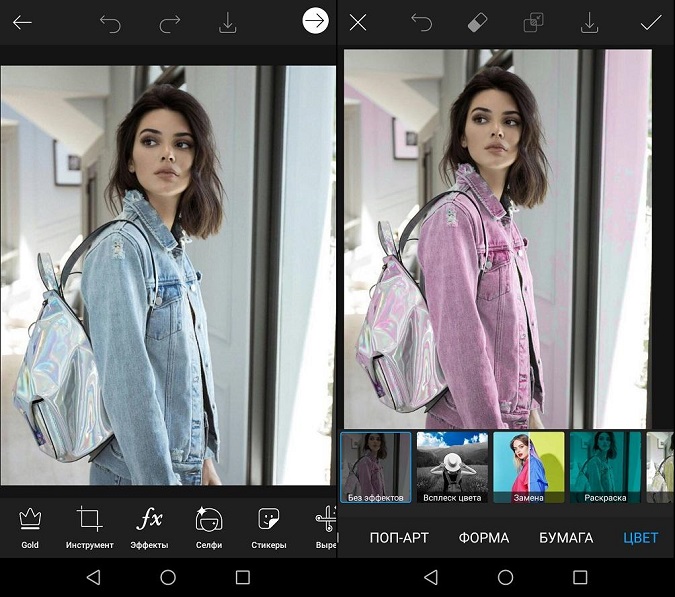
Snapseed
Это приложение также подходит для всех моделей смартфонов. Snapseed включает в себя множество полезных функций редактирования. Однако прямой функции замена цвета там нет, так что понадобится некоторое время, чтобы понять, как изменить цвет объекта на фото. Мы будем менять цвет при помощи двойной экспозиции. Для этого заранее подготовьте картинку нужного цвета.
- Откройте приложение и загрузите фото для обработки.
- Откройте «Инструменты» в нижней панели и выберите «Двойная экспозиция».
- Кликните по значку с плюсом и добавьте фото нужного цвета.
- Кликните по значку в центре и выберите тип наложения. Примените изменения.
- На главной странице нажмите на иконку слоев со стрелкой в верхнем правом углу.
- Выберите «Посмотреть изменения».
- Щелкните по пункту «Двойная экспозиция» и нажмите на иконку кисти.
- Закрасьте силуэт платья. Чтобы прорисовать мелкие детали, приближайте фото.
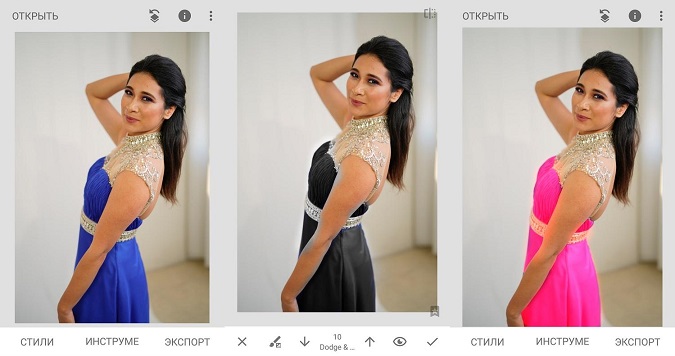
Итак, мы рассказали, как изменить цвет предмета на фото без профессиональных навыков редактирования. Замена цвета — довольно сложная обработка, поэтому не все программы предлагают такую опцию. Если вы не хотите тратить время, осваивая сложный софт для профессионалов, рекомендуем вам выбрать ФотоМАСТЕР. С его помощью можно изменить оттенок любого предмета на картинке буквально за несколько минут. Кроме того, в нее включено множество автоматических и ручных функций для быстрого и качественного улучшения снимка. Скачайте фоторедактор и лично убедитесь, как просто создавать с его помощью снимки профессионального уровня.
Другие полезные инструкции:
Чтобы изменить цвета в Lightroom Mobile, выполните следующие действия:
- Коснитесь настройки «Цвет».
- Нажмите «Смешать» в правом верхнем углу панели цветов.
- Выберите конкретный цвет, который вы хотите настроить.
- Отрегулируйте значения оттенка, насыщенности и яркости.
- Теперь ваши цвета изменены!
Можно ли изменить цвет фона в Lightroom?
Просто щелкните правой кнопкой мыши в любом месте области, окружающей ваше изображение, и появится всплывающее меню (как показано ниже), и вы сможете выбрать новый цвет фона и/или добавить текстуру в тонкую полоску.
Как в Lightroom сделать один объект цветным, а остальные черно-белыми?
Вот краткий обзор шагов, необходимых для превращения изображения в черно-белое, кроме одного цвета в Lightroom:
- Импортируйте свою фотографию в Lightroom.
- Войдите в режим разработки Lightroom.
- Щелкните HSL/Color на правой панели редактирования.
- Выберите Насыщенность.
- Уменьшите насыщенность всех цветов до -100, кроме цвета, который вы хотите сохранить.
24.09.2020
Как я могу изменить цвет объекта онлайн?
Замена определенного цвета на изображении на указанный цвет онлайн. Укажите изображение на своем компьютере или телефоне, выберите цвета, которые хотите заменить, нажмите кнопку ОК внизу этой страницы, подождите несколько секунд и загрузите готовый результат.
Как бесплатно изменить цвет объекта на картинке?
КАК ЗАМЕНИТЬ + ИЗМЕНИТЬ ЦВЕТА НА ФОТО БЕЗ ФОТОШОПА
- Перейдите на Pixlr.com/e/ и загрузите свою фотографию.
- Выберите кисть со стрелкой. …
- Выберите цвет, на который вы хотите изменить свой объект, щелкнув кружок в нижней части панели инструментов.
- Закрасьте объект, чтобы изменить его цвет!
Как изменить цвет мобильного телефона?
Коррекция цвета
- Откройте приложение «Настройки» на вашем устройстве.
- Коснитесь «Специальные возможности», затем коснитесь «Коррекция цвета».
- Включите Использовать цветокоррекцию.
- Выберите режим коррекции: Дейтераномалия (красно-зеленый) Протаномалия (красно-зеленый) Тританомалия (сине-желтый)
- Необязательно: включите ярлык «Коррекция цвета». Узнайте о ярлыках специальных возможностей.
Где разделение тонов в Lightroom?
Когда ваше изображение открыто в Lightroom Mobile, вы можете увидеть меню внизу. Прокрутите вправо, пока не найдете Эффекты. После того, как вы откроете вкладку «Эффекты», в правом верхнем углу вы можете найти «Разделенный тон». Это откроет градиенты для бликов и теней.
Как мне изменить свой фон?
На Android:
- Начните настройку домашнего экрана, нажав и удерживая пустую область на экране (то есть там, где не размещены приложения), и появятся параметры домашнего экрана.
- Выберите «добавить обои» и укажите, предназначены ли обои для «главного экрана», «экрана блокировки» или «главного экрана и экрана блокировки».
10.06.2019
Как изменить фон на белый?
Как изменить фон фотографии на белый с помощью мобильного приложения
- Шаг 1. Загрузите и установите Background Eraser. …
- Шаг 2: Выберите свое фото. …
- Шаг 3: Обрежьте фон. …
- Шаг 4: Изолируйте передний план. …
- Шаг 5: Сгладьте / Увеличьте резкость. …
- Шаг 6: Белый фон.
29.04.2021
Как сделать картинку черно-белой кроме одного объекта?
Создание фотографии черно-белой, кроме одного цвета
- Шаг 1: Дублируйте слой. Щелкните правой кнопкой мыши фоновый слой на панели «Слои» в правой части экрана Photoshop. …
- Шаг 2: Обесцветьте изображение. …
- Шаг 3: Выберите Акцентный цвет. …
- Шаг 4: инвертируйте выделение. …
- Шаг 5: Подправьте изображение.
Как выделить один цвет на черно-белом изображении?
Создание черно-белой фотографии одним цветом (метод Photoshop №1)
- Шаг 1: Дублируйте слой. Первое, что вам нужно сделать, это продублировать изображение на новом слое. …
- Шаг 2: Обесцветьте изображение. …
- Шаг 3: Выберите цвет акцента. …
- Шаг 4: инвертируйте выделение. …
- Шаг 5: Ретушь.
27.01.2021
Как отредактировать изображение, чтобы только одно было цветным?
Цвет Вау. Color Wow — одно из самых гибких приложений, которое вы можете использовать для выборочного окрашивания фотографий. Коснитесь фотографии, чтобы выбрать цвет, который вы хотите оставить цветным, а остальные станут оттенками серого. Он также включает в себя приятную дополнительную функцию, которая позволяет вам изменить цвет подсветки конечного изображения.
Многие из нас ведут профиль инстраграма в определенном стиле, в котором все предметы имеют свой оттенок. Что делать, когда в Фотогалерее появились крутые снимки, но они немного отличаются по цвету от других? Как изменить цвет предмета на фото или как красить снимки?
Pics Art
Легкий эффект сделать довольно просто. Изменить цвет предмета на фото можно с помощью бесплатного приложения под названием Pics Art
. Скачать программу можно в официальных магазинах AppStore и GooglePlay.
Как заменить цвета на фото:
- Отрыть приложение Pics Art
и выбрать фото. - В нижнем меню выбрать вкладку «Эффекты».
- Затем нажать на «Цвета» и «Возмещение».
- Выбрать определенный оттенок, который нужно заменить.
- Нажать на маленький цветной квадратик, который появился после выбора цвета.
- С помощью ползунков найти идеальный тон для замены.
- Сохранить фото. Вы великолепны!
Часто предметы на снимках имеют схожие оттенки с выбранными, от этого они точно так же заменяются на другой цвет. В таком случае сверху надо нажать на ластик и аккуратно стереть те части, которые прокрасились.
Recolor
Эта бесплатная программа для замены цвета на фото называется Recolor. Пользоваться ей довольно просто, но нужно аккуратно закрашивать все детали.
- Открыть приложение Recolor
. - Загрузить фото в программу.
- Нажать на среднюю кнопку на нижней панели Recolor.
- Далее тапнуть на значок палитры в верхней левой части редактора.
- Выбрать нужный оттенок.
- Пальцем аккуратно закрасить нужный предмет.
- Снова нажать на значок палитры, который находится слева сверху, и тапнуть на апельсинчики.
- Цвет предмета тут же поменяется.
- Зафиксировать действие можно с помощью 2-х полосочек со стрелочкой (значок находится на правой нижней панели).
- По желанию можно наложить любой второй оттенок сверху, смешивая их вместе.
- Если на снимке остались какие-то недочеты, их можно убрать Ластиком (Eraser).
Darkroom
Еще одно приложение для замены цвета на айфон и андроид называется Darkroom
. Хочется отметить, что эта программа имеет встроенные покупки (459 рублей), но попробовать подобный эффект по замене цвета можно бесплатно.
Как изменить цвет предмета на фото:
- Открыть программу Darkroom
и выбрать снимок. - Нажать на три круга, которые пересекаются вместе.
- Выбрать любой нужный цветной оттенок.
- С помощью ползунков откорректировать нужный тон для предмета.
- Если не хотите покупать приложение, просто сделайте скриншот изображения.
С
орви овации
Будьте самыми стильными! Используйте супер эффекты.
Чтобы заменить фон на фото, откройте вкладку Замена фона
. Чтобы автоматически выделить объекты на фото, нажмите на кнопку Автовыделение
. Для ручного выделения воспользуйтесь зеленой кистью
: нанесите несколько штрихов внутри объекта переднего плана, который вы хотите сохранить на фотографии. Затем выберите красную кисть
и аналогичным образом выделите фон, который будете менять. Чтобы стереть выделение, используйте ластик
. Кроме того, для выделения объектов можно выбрать инструмент Лассо
. Поставьте начальную точку и ведите курсором вдоль границ объекта – линия будет автоматически примагничиваться к краям. Выделенный объект программа обведет пунктирным контуром. Данный этап не требует щепетильности: просто нажмите кнопку Далее
, чтобы скорректировать контур.
Когда объект выделен, проведите Кистями-масками
по контуру, чтобы добавить нужные или вычесть лишние области. С помощью кисти Выделение волос
выделите на фото мелкие детали. Снова нажмите кнопку Далее
.

Вы можете оставить фон изображения прозрачным или сделать его цветным. Чтобы закрасить фон одним цветом, воспользуйтесь кнопками в верхней части боковой панели. По умолчанию программа предлагает сделать белый, серый или черный фон. Если вы хотите подставить сзади любой другой цвет, нажмите на стрелочку Заменить фон цветом
. В появившемся окне можно выбрать любой оттенок, сделать его светлее, темнее или ярче.

Если вам требуется поставить картинку на фон, нажмите кнопку Добавить изображение
. В открывшемся окне выберите нужную фотографию из своей коллекции, нажав Загрузить
, или подберите подходящий фон из нашей коллекции. Для отмены всех изменений используйте кнопку Сброс
. Когда итоговый результат вас устроит, нажмите Применить
.

Чтобы узнать: какая укладка или стрижка подходит, необходимо воспользоваться специальными программами. Можно экспериментировать с вариантами. Для этого скачивается бесплатная программа для изменения цвета волос и для выбора стрижек. Данная система поможет правильно изменить цвет волос и создать новый имидж.
Новая прическа это прежде всего стресс, надо подобрать так, чтобы он а подходила
Скачать подобный софт нетрудно. Программы помогут определиться с внешним видом прядей и позволят распечатать подобранную картинку. Сервис позволяет смоделировать стрижку и найти нужный вариант по определенным параметрам. Примерить новый образ можно на свою фотографию или на одну из моделей, встроенной галереи.
Онлайн — система имеет следующие преимущества:
- эксперименты с внешностью без регистрации и бесплатно;
- онлайн — выбор избавит от ошибок с образом в жизни;
- полученную фотографию после обработки можно предоставить парикмахеру.
Особенности софта «3000 причесок»- программа подбора цвета волос он-лайн
Несколько лет назад была создана программа в которой можно менять цвет волос «3000 причесок». Данный софт предоставляет в своих каталогах огромный выбор разнообразных укладок. Выбираются как женские и мужские стрижки, так и детские.
Подбор причесок онлайн- это удобно
У данной системы есть некоторые особенности:
- Загружается фото и используется приложение для изменения цвета волос. Подбирается вариант укладки и длина прядей.
- Применяются опции для создания образа.
- С помощью приложения можно подобрать форму бровей и выбрать тени, тушь и помаду.
- Есть опция для выбора украшений.
- Система позволяет использовать несколько слоев.
В сервисе сохраняются все выбранные варианты.
Преимущество Ikiwi — бесплатный подбор причесок
Программа Ikiwi была создана португальскими проектировщиками. С помощью данного сервиса можно выбрать понравившуюся стрижку и макияж.
В системе много преимуществ:
- После загрузки фото выбирается пол пользователя.
- Подбирается длина укладки.
- Сервис помогает примерить сотни причесок. Есть специальное приложение в котором можно менять цвет волос. При этом сравнивается подобранный вариант и оригинал.
- Изображение распечатывается.
- Выбранные изменения отображаются без промедлений.
- Присутствуют дополнительные функции подбора линз и элементов декоративной косметики.
- Удобный в использовании и понятный интерфейс.
Плюсы Hair Pro в изменении цвета волос
Следующий вариант для подбора цвета локонов и укладки называется Hair Pro. При использовании загружается фото, которое предпочтительно должно иметь фронтальный вид и быть на светлом фоне.
Преимуществом данного сервиса является то, что можно смоделировать собственную укладку. Также выделяются следующие достоинства:
- С помощью данного сервиса выбирается оптимальный вариант. При этом прическа подбирается по форме лица, так как некоторые укладки не подходят определенным типажам.
- Сменить прическу поможет специальный редактор, который позволяет менять размер и положение волос.
- Специальные
инструменты помогают определить толщину волос. - Созданное изображение сохраняется в удобных форматах, что позволяет отправлять фото по почте или сохранять на флешку.
Бесплатная форма программы имеет ограничения по количеству примеряемых стрижек.
Применение Salon Styler Pro: выбор крутой стрижки
Salon Styler Pro применяется в салонах. При помощи данного сервиса возможно не только изменение цвета волос, но и обновление базы стрижек через интернет. Данная программа позволяет оценить стрижку в разных положениях.
Есть в сервисе функция автоподбора. При этом на фото накладываются различные прически с интервалом в несколько секунд
Кроме того, можно примерить украшения, очки, линзы и даже головные уборы.
Можно смоделировать уменьшение веса и вида макияжа.
Выбранные фото добавляются в личную галерею.
Достоинства Maggi
Сервис Maggi характеризуется большим выбором функций. Программа помогает определиться с декоративной косметикой, стрижкой и с цветом линз.
После выбора подходящего варианта, получившаяся картинка сохраняется и распечатывается.
ПОСМОТРЕТЬ ВИДЕОИНСТРУКЦИЮ
Стоит испытать каждую из программ. Современные технологии помогают выбрать лучший вариант создать оригинальный образ, не выходя из дома.
Главное нужно указать картинку на вашем компьютере или телефоне, выбрать нужные цвета для замены, нажать кнопку ОК внизу страницы, подождать пару секунд и скачать готовый результат.
Фото розы без изменений и с заменённым розовым цветом на: фиолетовый
, синий
, бирюзовый
, зелёный
и жёлтый
:




Для создания вышеуказанных примеров были использованы такие настройки: «Цвет для замены
» — «розовый», «Цвет, на который заменять
» — «фиолетовый» (для следующей обработки «синий» и т.д.), «Интенсивность замены цвета
» — «45».
Если всё становится одноцветным, заменяется слишком много или задеваются другие цвета, то нужно понижать «Интенсивность замены цвета». И наоборот, если не видно изменений или цвет заменяется не полностью, то нужно повышать «Интенсивность замены цвета», а также убедиться в том, что вы правильно указали цвета и не перепутали, например, красный цвет с розовым. Для более точного указания цвета можно использовать формат HEX. Для разных картинок настройки могут быть разными, это зависит как от расцветки, так и от размера в пикселях.
Обратите внимание, что не получится заменить чёрный, серый или белый цвет
на какой-нибудь насыщенный цвет
, а вот заменить насыщенный цвет на почти белый, чёрный или серый цвет можно. Проще говоря можно заменять любые цвета радуги или близкие к тем цветам, которые доступны в выпадающих списках в настройках. Причина этого заключается в том, что алгоритм замены цвета связан с изменением тона , который не влияет на оттенки серого или на чёрно-белое изображение. Если нужно обработать большую картинку более 14 мегапикселей (≈4592×3048), то присылайте её на ящик с нужными вам настройками — будет сделано бесплатно в течение суток.
Исходное изображение никак не изменяется. Вам будет предоставлена другая обработанная картинка.
Если вы попали на эту статью, то наверняка вы уже достаточно давно в поисках приложения, где в пару нажатий можно менять свой цвет волос.
Эта программа существует и потихоньку набирает популярность. Давайте разбираться, что это за чудо, как им пользоваться и конечно же расскажу, где скачать.
Как называется приложение, которое меняет цвет волос?
Вы наверняка уже видели функционал, но я все-таки напомню, в чем же суть приложения. Вы делаете фотографию, что-то вроде портрета и потом загружаете ее в программу.
Конечно же видно на фото, что все реализовано программным способом. Но переживать по поводу этого особо не стоит, ведь чтобы примерно понять как оно будет, вполне достаточно и таких возможностей.
Если что, в программе о которой мы сейчас поговорим еще подробнее, есть возможность менять задний фон. Но это уже так, если будете заинтересованы.
Как поменять цвет волос на фото?
Итак, больше мучать я конечно же вас не буду и могу сказать, что приложение меняющее цвет волос называется Teleport
и в своей основе оно является фоторедактором.
Давайте пройдемся по этапам, как же происходит весь процесс по смене цвета волос:

Программа реализована полностью на английском языке, но особо переживать по этому поводу точно не стоит. Вся схема использования элементарно проста и вы все поймете.
Из хороших моментов могу отметить, что программа Телепорт работает достаточно шустро и если у вас Android версии 4.4 и выше, либо iOS 9.0 и выше, то скорее качать.
Весит приложение чуть больше 100 МБ. Учитывая нынешний минимум памяти на смартфонах, проблем точно не должно возникнуть.

Итоги
Вот по сути и вся информация, которой я хотел с вами поделится по поводу приложения, где поменять ваш цвет волос не составит труда и в пару кликов, у вас новый стиль.
Потихоньку также начинают появляться аналоги. Пока что они не очень, но если будет что-то достойное, то я обязательно сделаю обзор на сайте.
